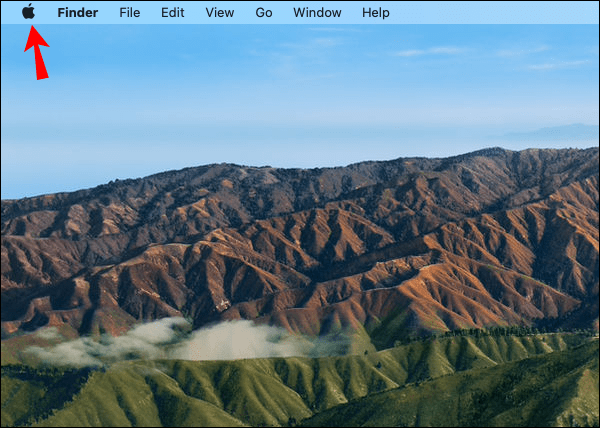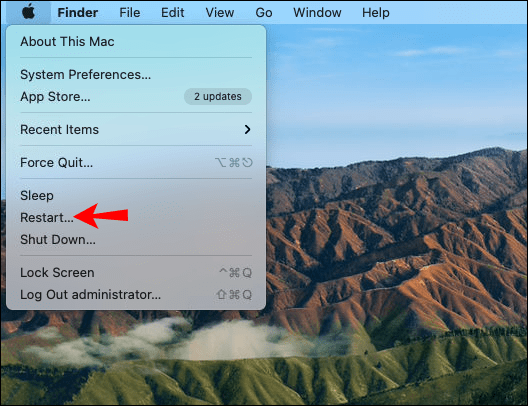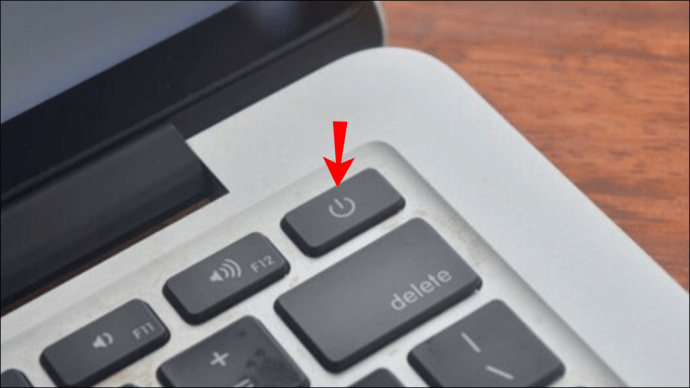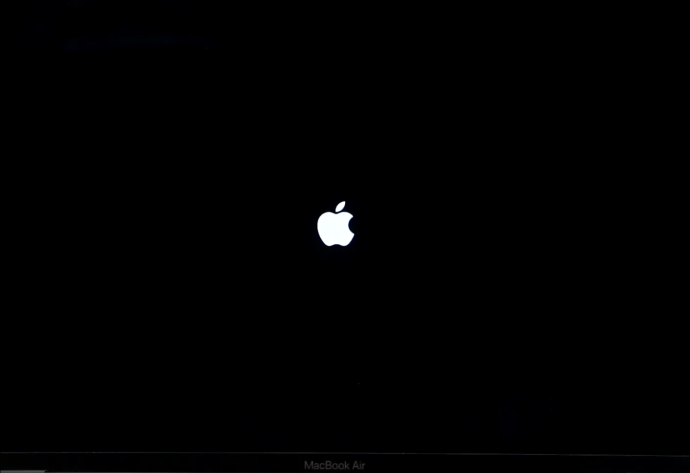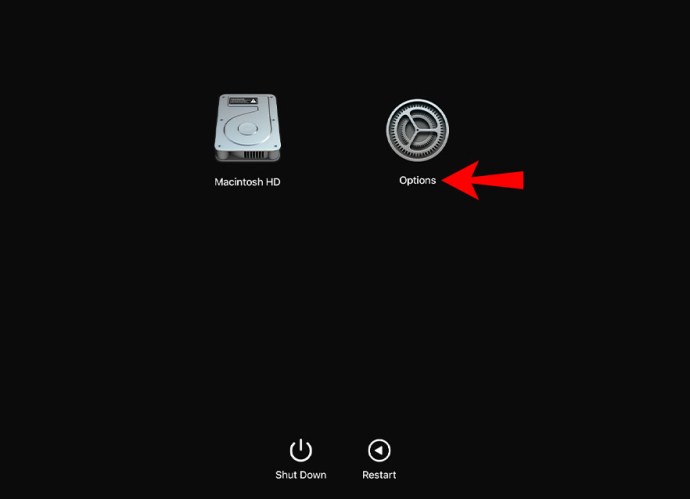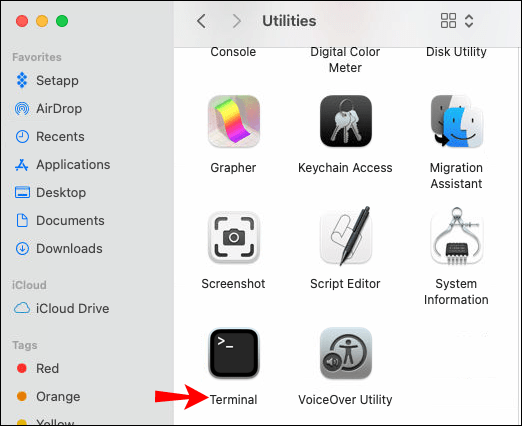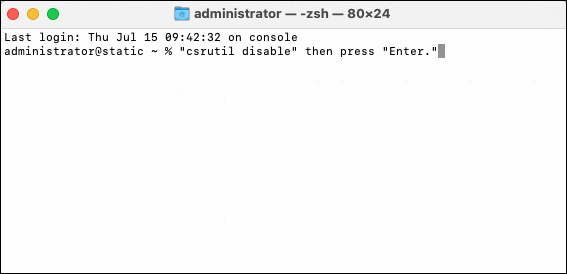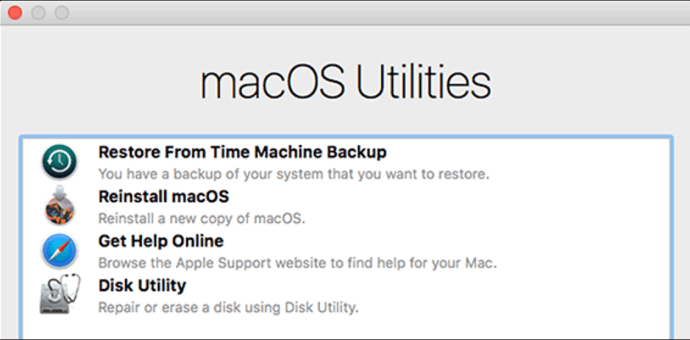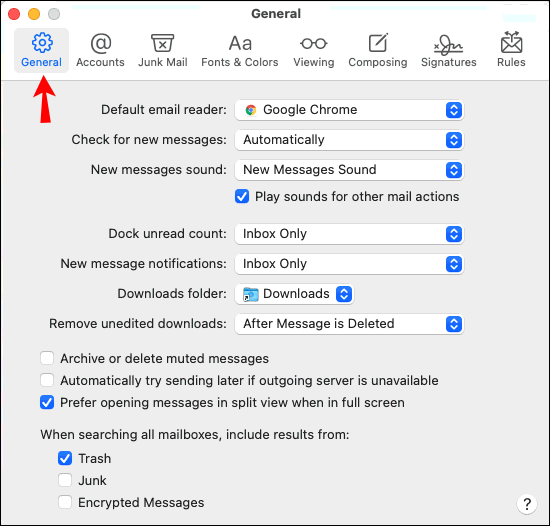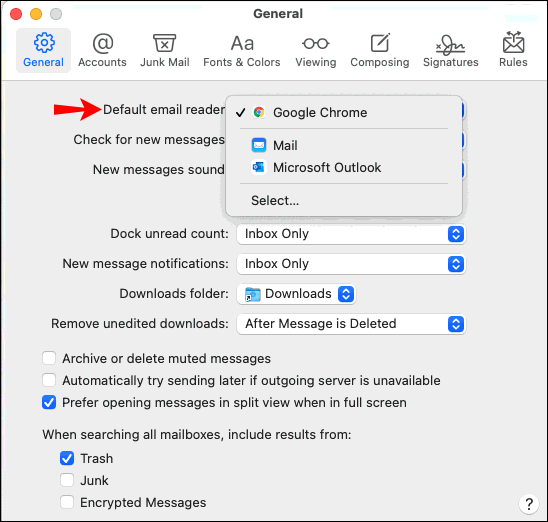Почта (или Apple Mail) - это поставщик услуг электронной почты по умолчанию, интегрированный на все устройства Apple. Это позволяет вам обмениваться электронными письмами с кем угодно, использующим почту.

Удаление почтового приложения на Mac
Поскольку приложение «Почта» является системным, его удалить не так быстро, как удалить некоторые другие сторонние приложения. Перед удалением приложения необходимо отключить защиту целостности системы (SIP). Этот механизм включен в macOS 10.12 и выше, чтобы предотвратить удаление системных приложений; Однако как только вы это сделаете, вы сможете получить доступ к «Режиму восстановления» и ввести некоторый синтаксис в Терминал, чтобы отключить SIP.
См. Ниже подробные инструкции, как этого добиться.
Да, ты можешь. Во-первых, вам нужно отключить защиту целостности системы (SIP). Чтобы отключить SIP, вам нужно войти в «Режим восстановления». Вот как это сделать с процессором Intel:
- В левом верхнем углу экрана щелкните логотип Apple.
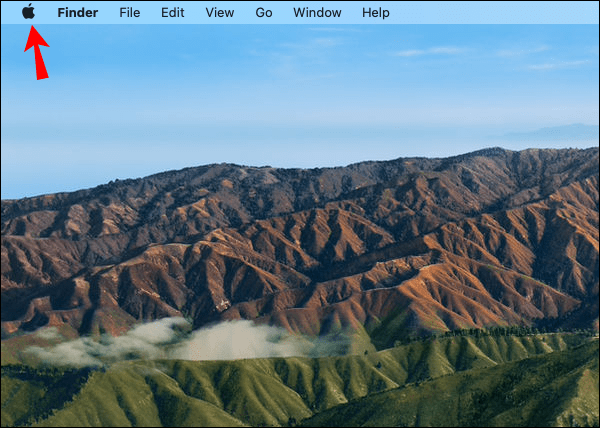
- Выберите «Перезагрузить».
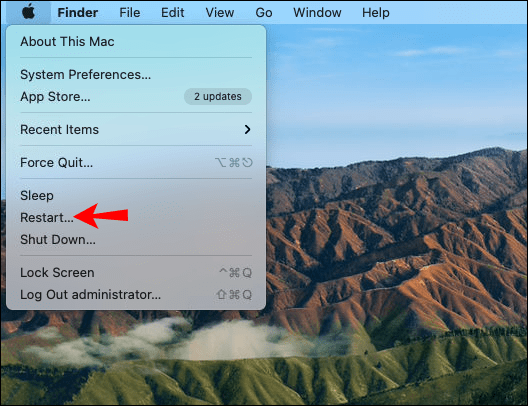
- Сразу же нажмите и удерживайте клавиши «Command» и «R», пока не появится логотип Apple или вращающийся глобус.
- В конечном итоге ваш Mac отобразит окно «Утилиты режима восстановления».
Вот как войти в режим восстановления с помощью процессора Apple:
- Выключите свой Mac.
- Нажмите и удерживайте кнопку «ВКЛ».
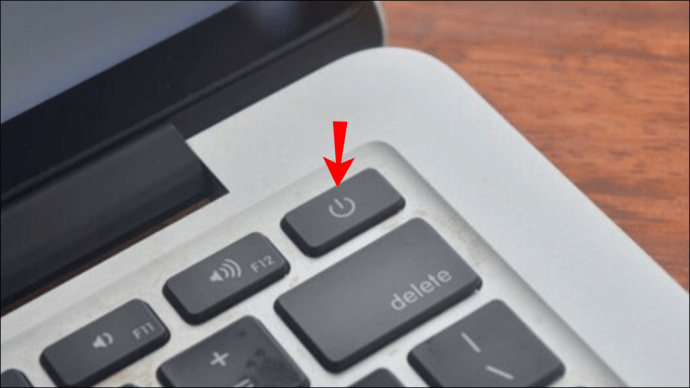
- Со временем появится логотип Apple. Ниже отобразится сообщение о необходимости продолжать удерживать кнопку питания, чтобы получить доступ к параметрам запуска. Продолжайте нажимать.
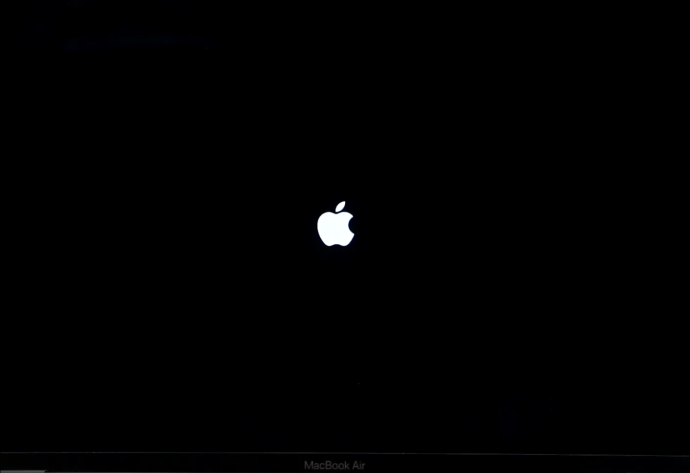
- Выберите «Параметры», «Продолжить», после чего запустится «Режим восстановления».
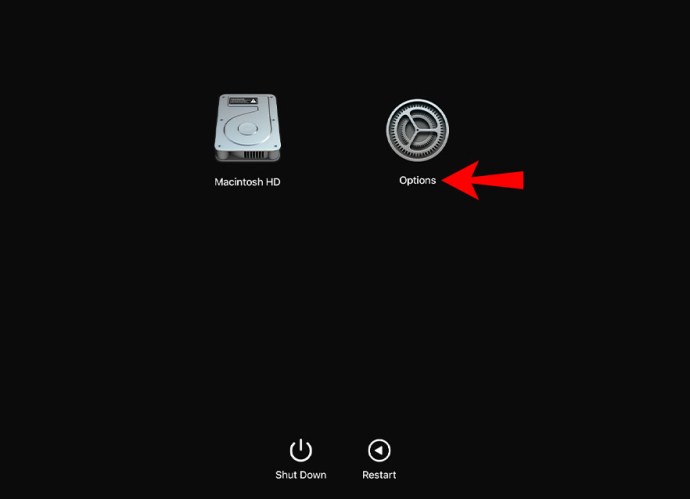
Чтобы отключить SIP:
- Выберите «Утилиты», чтобы запустить «Терминал».
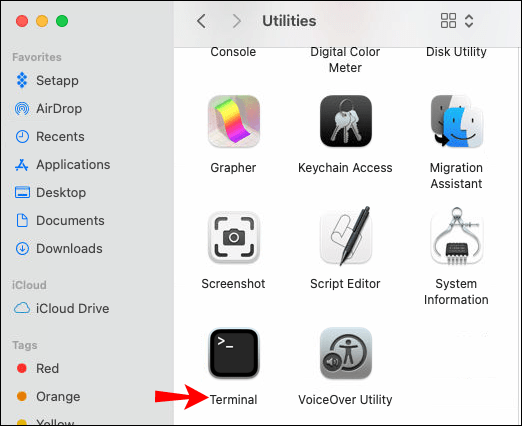
- В окне терминала введите команду
«Csrutil disable», затем нажмите «Enter».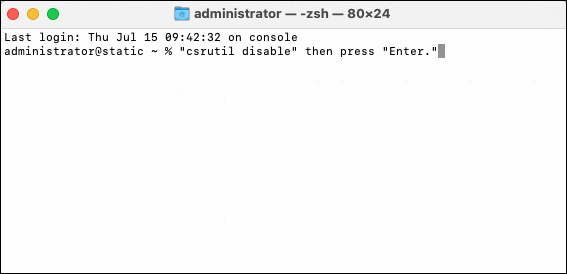
- Теперь перезагрузите ваш Mac.
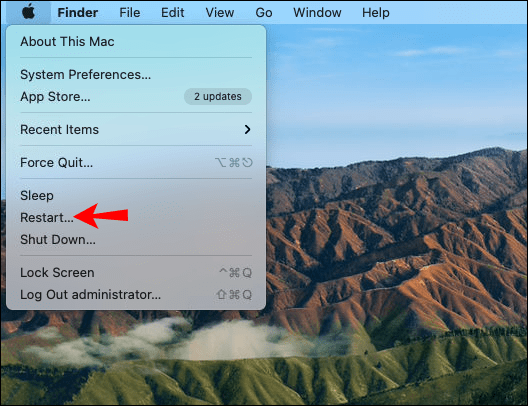
Теперь, чтобы отключить почту:
- Запустите приложение Терминал.
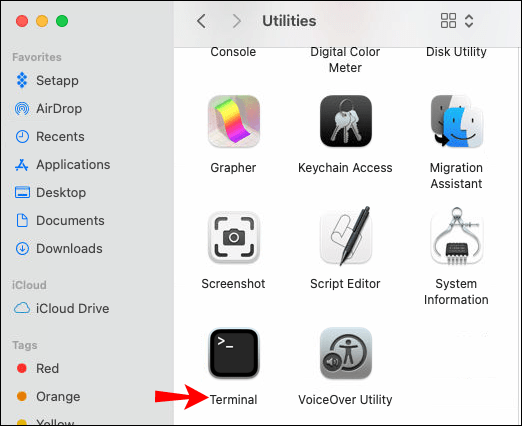
- Введите команду
«Cd / Applications /», затем нажмите «Enter».Отобразится каталог приложений. - Далее введите команду
“sudo rm –rf Mail.app/ », затем нажмите« Enter ».
Приложение Mail должно быть успешно удалено.
Затем, чтобы снова включить SIP:
- Войдите в «Режим восстановления».
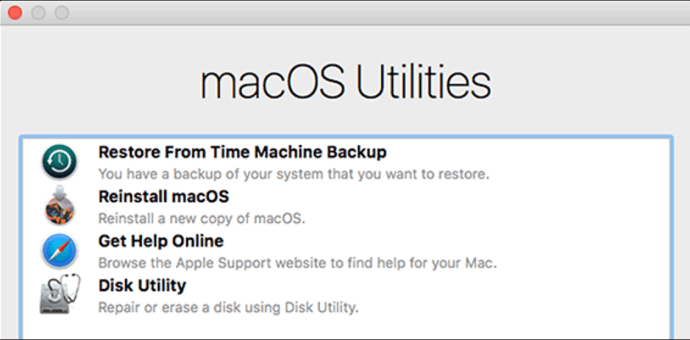
- Выберите «Утилиты», чтобы запустить «Терминал».
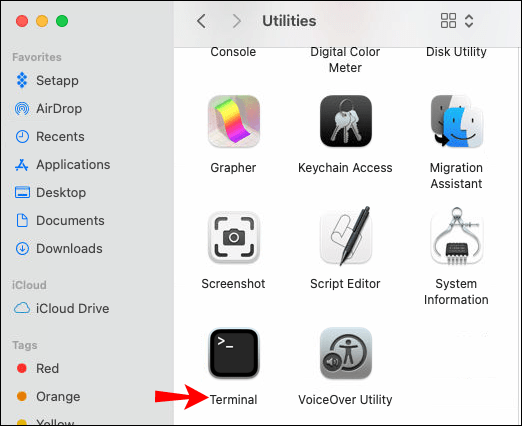
- В терминале введите команду
«Csrutil enable», затем нажмите «Enter».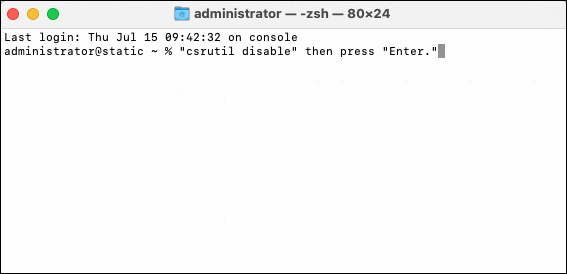
- Теперь перезагрузите ваш Mac.
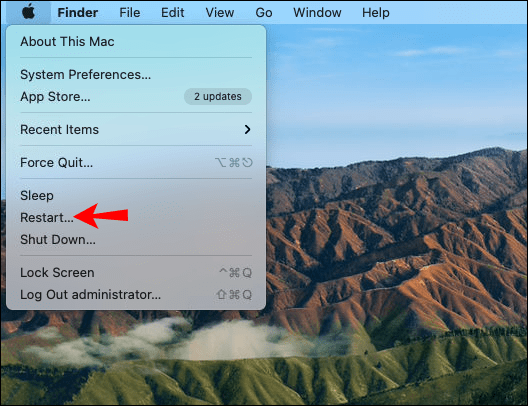
Проблемы с удалением почтового приложения могут вызвать
Перед удалением почты убедитесь, что у вас установлено другое почтовое приложение, которое будет использоваться по умолчанию.
Отсутствие установленного почтового приложения вызовет проблемы с гиперссылками, требующими подключения к почтовому клиенту. Чтобы сделать ваше новое почтовое приложение по умолчанию:
- Запустить Почту.

- Выберите «Почта», «Настройки», затем «Общие».
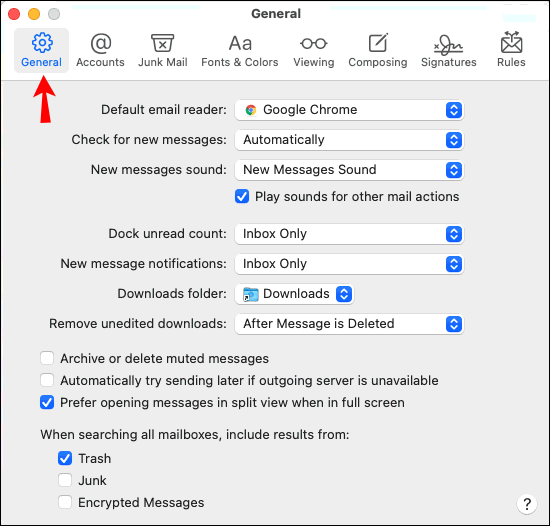
- В «Читателе электронной почты по умолчанию» выберите новое почтовое приложение.
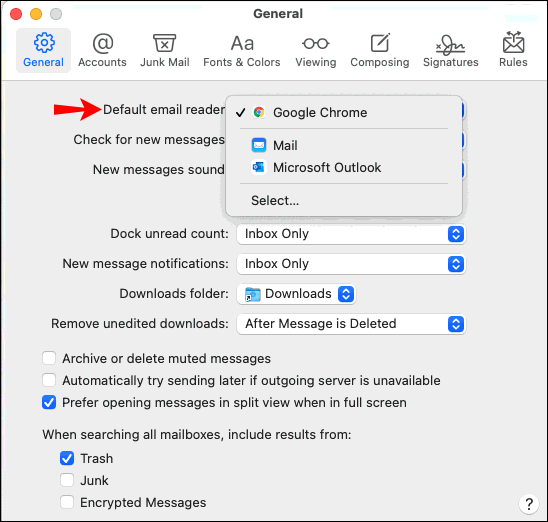
Как установить новое почтовое приложение по умолчанию
Чтобы заменить Почту другим почтовым приложением по умолчанию:
- Убедитесь, что у вас установлено другое почтовое приложение.
- Запустить Почту.

- Выберите «Почта», «Настройки», затем «Общие».
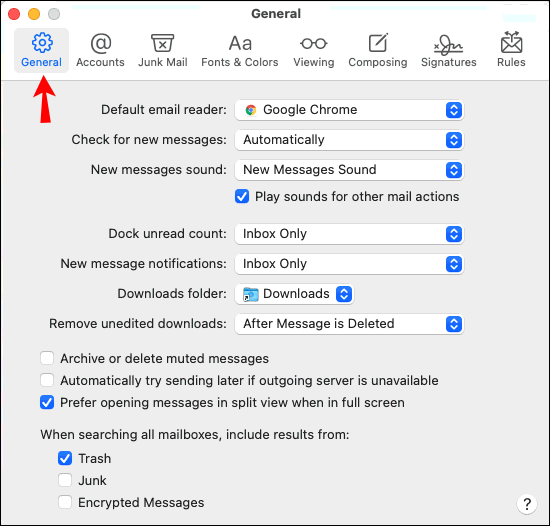
- В меню «Программа чтения электронной почты по умолчанию» выберите приложение электронной почты.
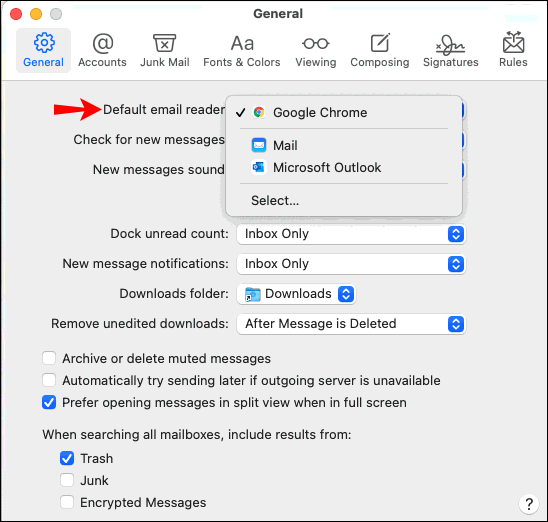
Дополнительные ответы на часто задаваемые вопросы
Как уменьшить объем пространства, используемого почтовым приложением?
Вы можете уменьшить объем места, занимаемого приложением «Почта», перемещая или удаляя сообщения с большими вложениями в папку «Корзина». Во-первых, подумайте о том, сколько места на диске использует Mail, чтобы вы могли сравнить после:
1. Запустите Finder.

2. Нажмите и удерживайте клавишу «Option».

3. Выберите «Перейти», «Библиотека», затем щелкните правой кнопкой мыши папку «Почта».

4. Выберите «Получить информацию». Там вы увидите размер и используемое пространство.

Чтобы переместить электронные письма в другой почтовый ящик:
1. Запустите Почту.
2. Выберите сообщения, которые вы хотите переместить.
3. Затем перетащите сообщение [я] в другой почтовый ящик через боковую панель или панель «Избранное».
4. Также можно выбрать опцию «Переместить в» на панели инструментов.
Если вы уже загрузили вложения электронной почты, вы можете удалить их из сообщений. Чтобы удалить большие сообщения, которые больше не используются:
1. Выберите сообщение, из которого вы хотите удалить вложение.
2. Выберите «Удалить вложения».
Таким образом, сообщение может оставаться в вашем почтовом ящике, не занимая много места.
Затем удалите папку корзины, поскольку почта по-прежнему будет занимать место в корзине:
1. Запустите Почту.
2. В строке меню выберите «Почтовый ящик».
3. Выберите «Стереть удаленные элементы».
4. Выберите вариант почтового ящика в контекстном меню: «Во всех учетных записях» или «На моем Mac».
5. Выберите «Стереть» в диалоговом окне подтверждения.
Обмен Apple Mail Exchange
Приложение Apple Mail позволяет пользователям Apple обмениваться электронной почтой друг с другом. Он настроен как почтовый клиент по умолчанию для всех продуктов Apple. Однако, несмотря на то, что это системное приложение, есть способы удалить его.
Теперь, когда мы показали вам способ удалить приложение «Почта» на Mac, решили ли вы использовать другой почтовый клиент? Повлияло ли его удаление на место на жестком диске? Дайте нам знать в комментариях ниже.